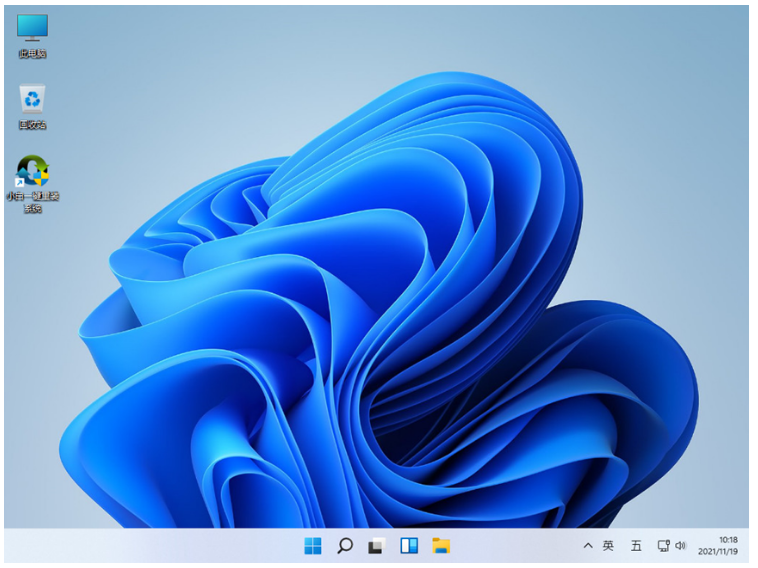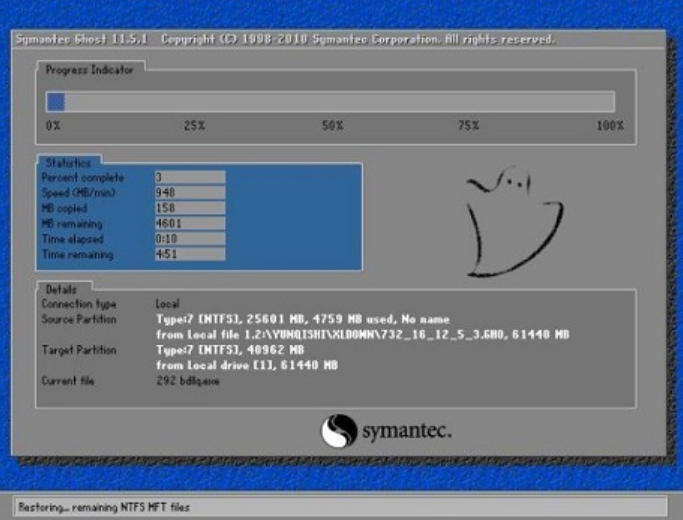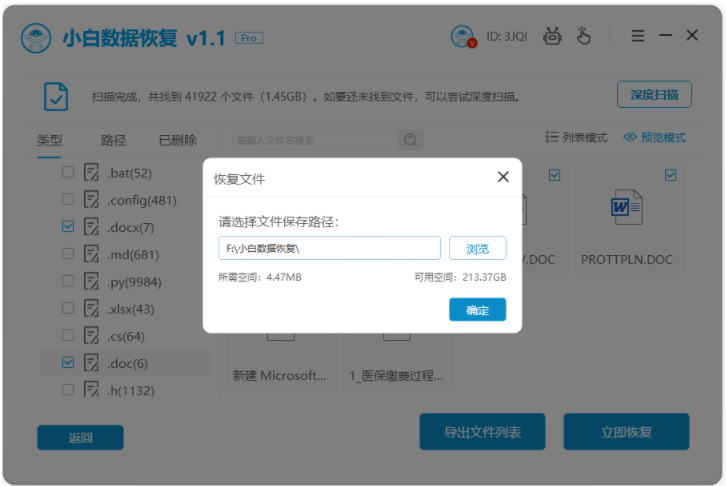微软操作系统下载ios镜像文件
怎么从微软官网下载win10镜像?win10镜像下载主要有两种方法,在微软官网通过浏览器模拟移动客户端的方式直接下载。下面就演示微软操作系统下载ios镜像文件方法。如果想要试试的小伙伴们可以详细的去看看呢!
工具/原料:
系统版本:win10
品牌型号:华硕无畏Pro14
方法/步骤:
方法一:官网下载win10镜像
1.打开官网,立即下载工具。
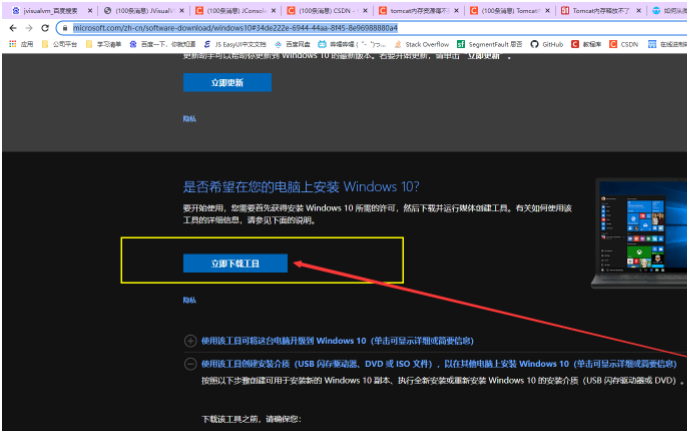
WEEX交易所已上线平台币 WEEX Token (WXT)。WXT 作为 WEEX 交易所生态系统的基石,主要用于激励 WEEX 交易平台社区的合作伙伴、贡献者、先驱和活跃成员。
新用户注册 WEEX 账户、参与交易挖矿及平台其他活动,均可免费获得 WXT 空投奖励。
2、正在准备进行工作,接收条款。
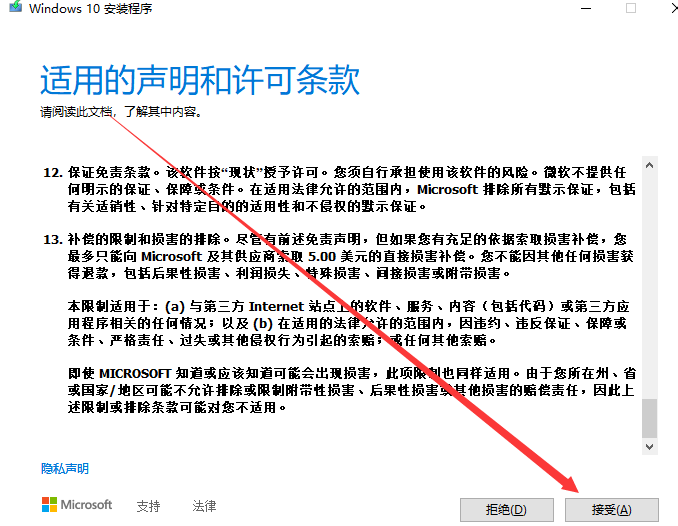
3.根据需求选择安装合适的位置。
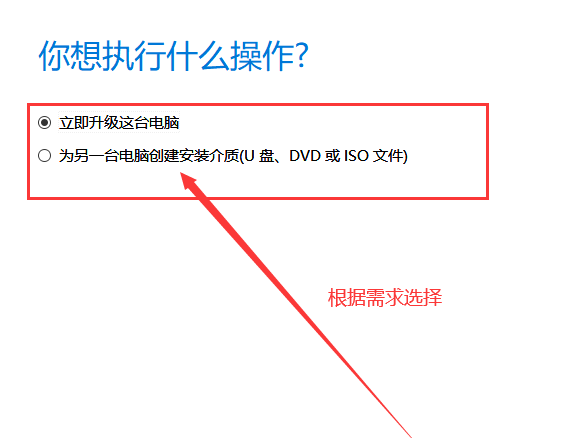
4.等待创建成功。
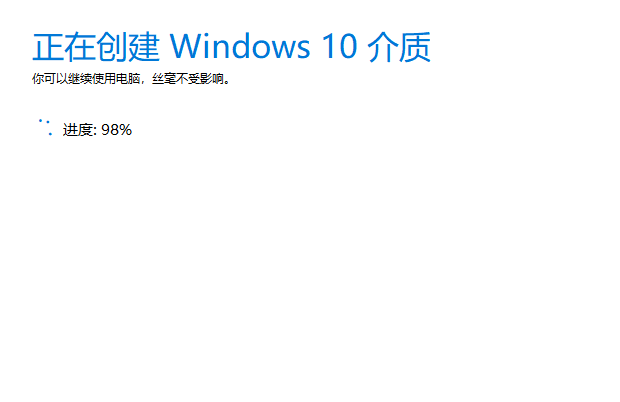
5.右键选择装载,双击安装setup.exe文件。
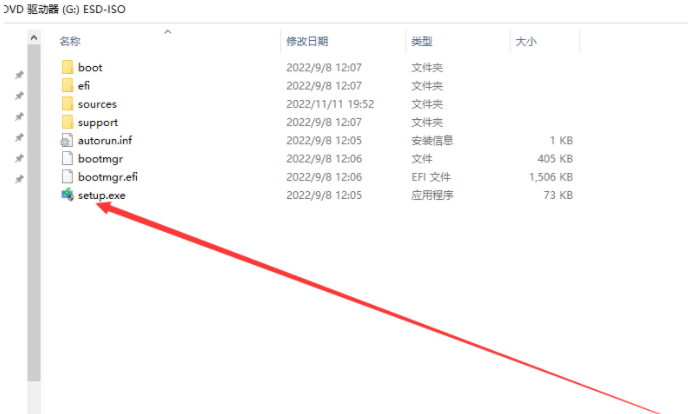
方法二:MediaCreationTool20H2工具辅助下载
1、首先打开微软官网(网址:microsoft.com/zh-cn/software-download/windows10/),点击立即下载“MediaCreationTool20H2”这个工具。
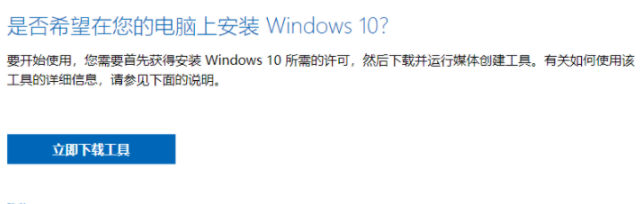
2、下载到电脑后解压,鼠标右键选择以管理员身份打开“MediaCreationTool20H2”工具,等待完成相关的准备工作。
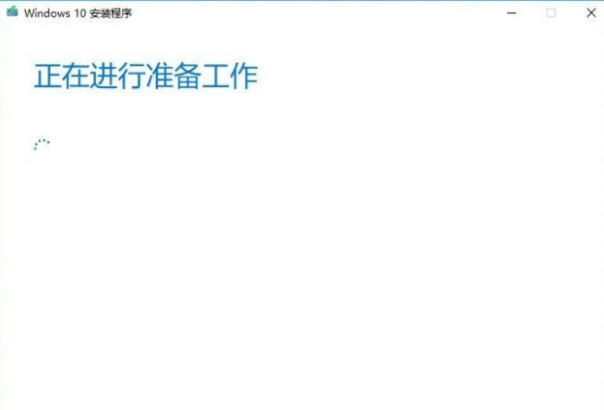
3、选择“为另一台电脑创建安装介质(U盘、DVD或者ISO文件)”,进入“下一步”。
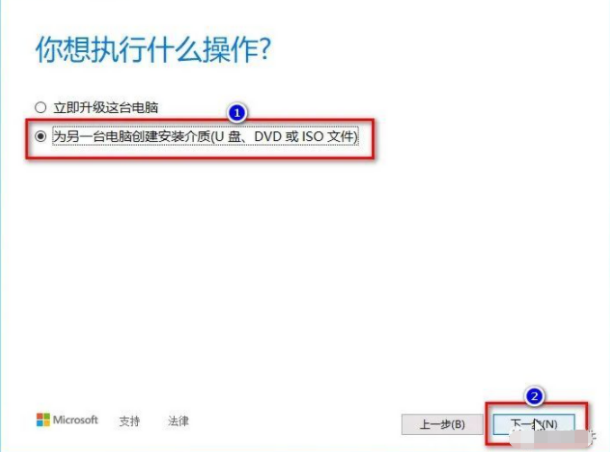
4、继续选择Windows10系统镜像的语言、版本、体系结构,进入“下一步”。
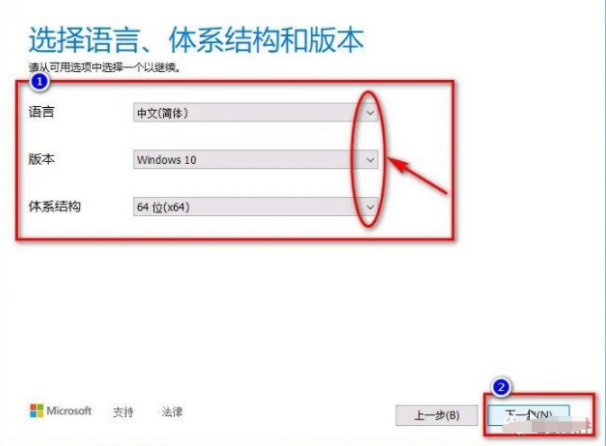
5、选择“ISO文件”,进入“下一步”。
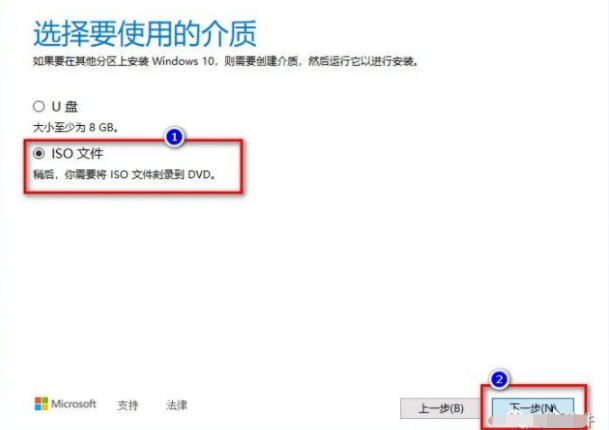
6、选择创建的Windows10系统ISO镜像的保存位置,这里小编是直接保存在电脑桌面。

7、等待系统镜像ISO文件下载。
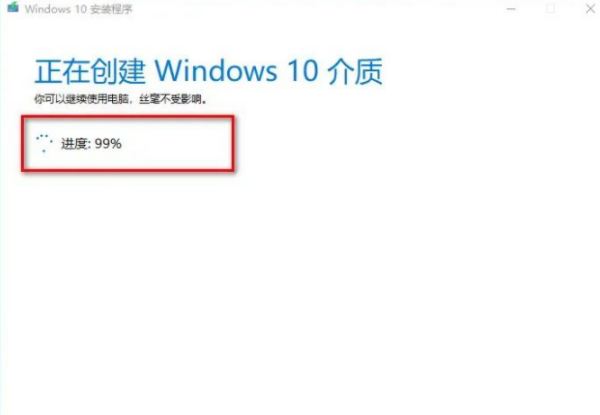
8、最后完成Windows10系统iso镜像文件的下载后,会自动退出程序界面,系统就已经刻录到磁盘了,后续有需要安装系统的话直接打开安装即可。
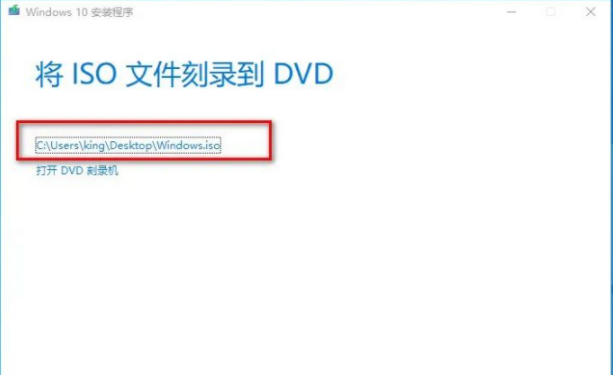
总结:以上就是小编今天给大家分享的微软操作系统下载ios镜像文件操作方法,希望能够帮助到大家哦!
最客资源网 » 微软操作系统下载ios镜像文件